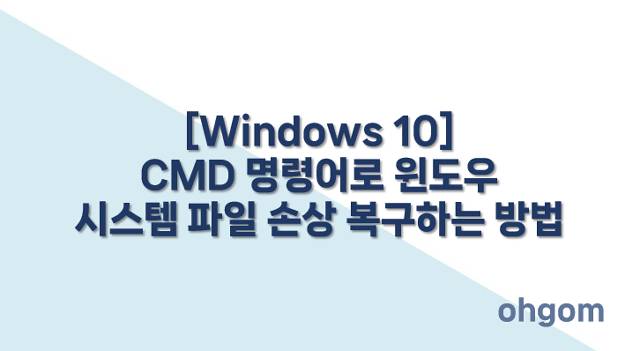
컴퓨터를 사용하다 보면 알 수 없는 오류나 성능 저하 문제를 겪게 되는 경우가 있습니다. 이러한 문제의 상당수는 윈도우 시스템 파일 손상 때문에 발생하는데요, 원인을 일일이 파악하기는 쉽지 않습니다. 물론 초기화나 포맷을 통해 해결할 수도 있지만, 그 전에 마이크로소프트에서 제공하는 공식 복구 도구를 활용해보는 것이 훨씬 효율적입니다. 이번 글에서는 CMD 명령어(DISM, SFC)를 활용해 윈도우 시스템 파일을 복구하는 방법을 정리해드리겠습니다.
윈도우 시스템 파일 복구 절차
1. CMD 관리자 권한 실행
시작 메뉴에서 cmd를 검색한 후, 반드시 관리자 권한으로 실행합니다.
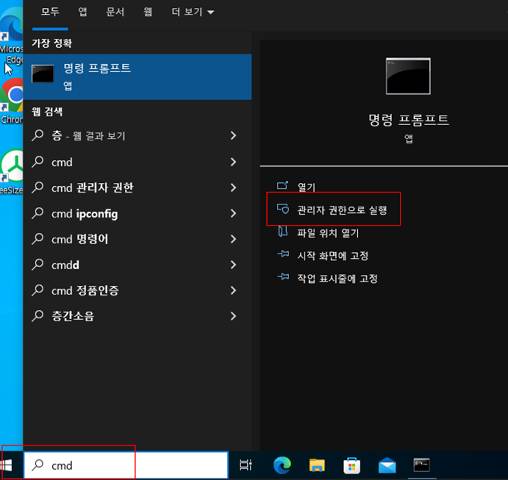
2. DISM 명령어 실행
dism.exe /Online /Cleanup-image /Restorehealth 명령어를 입력합니다.
* DISM(Deployment Image Servicing and Management)은 윈도우 이미지에 포함된 기능, 드라이버, 패키지 등을 점검하고 손상된 부분을 복원할 수 있는 도구입니다.
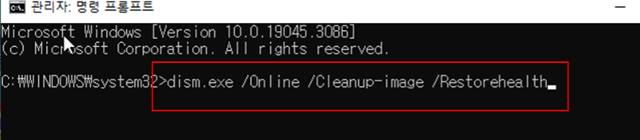
3. 복원 작업 대기
명령어 실행 후 자동으로 복원이 진행되며, 완료될 때까지 기다리면 됩니다.
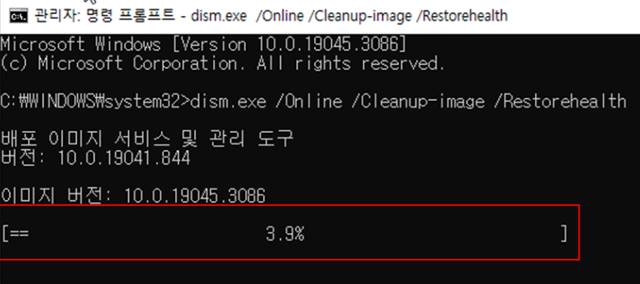
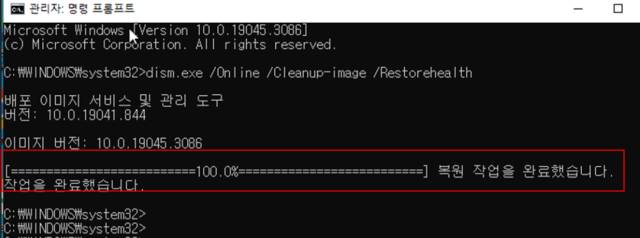
4. SFC 명령어 실행
DISM 복원이 완료되면 sfc /scannow 명령어를 실행합니다.
* SFC(System File Checker)는 윈도우 시스템 파일의 무결성을 검사하고 손상된 파일을 교체하는 기능을 수행합니다.
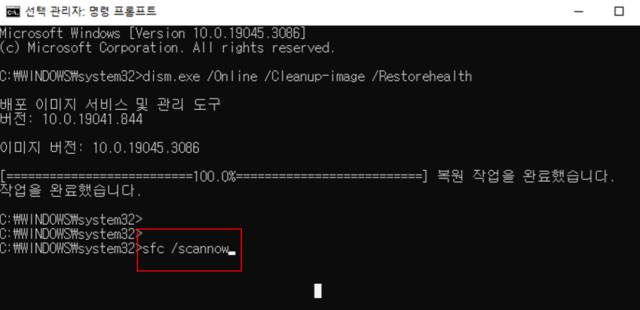
5. 검사 및 결과 확인
검사가 완료되면 두 가지 결과 중 하나가 나타납니다.
* 문제가 있을 경우: “Windows 리소스에서 손상된 파일을 발견하고 성공적으로 복구했습니다.”
* 문제가 없을 경우: “Windows 리소스 보호에서 무결성 위반을 발견하지 못했습니다.”
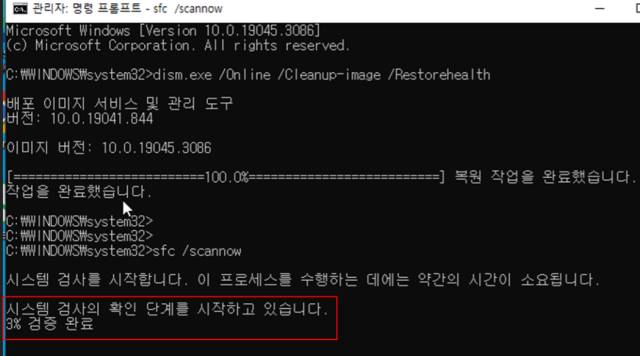
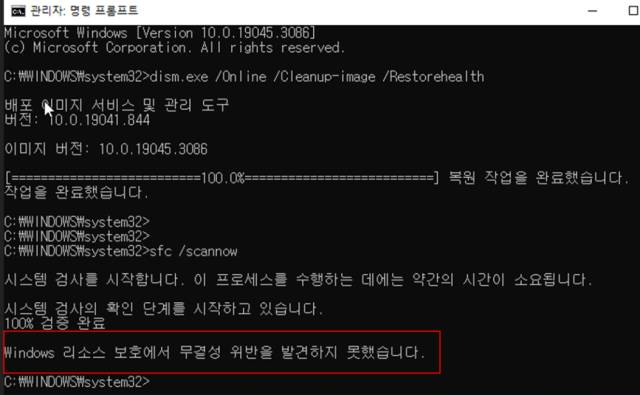
마치며
윈도우에 문제가 발생했을 때 무작정 초기화나 포맷을 하기보다는, 먼저 DISM과 SFC 명령어를 활용한 복구를 시도해보시길 권장합니다. 대부분의 경우 이 방법만으로도 정상적인 윈도우 환경을 되찾을 수 있습니다.
